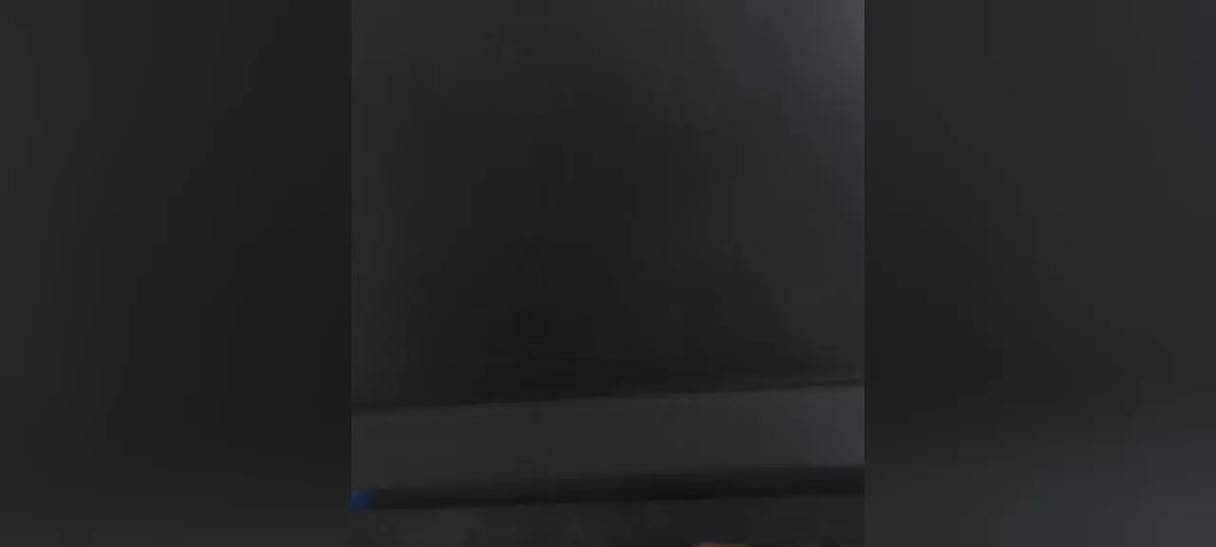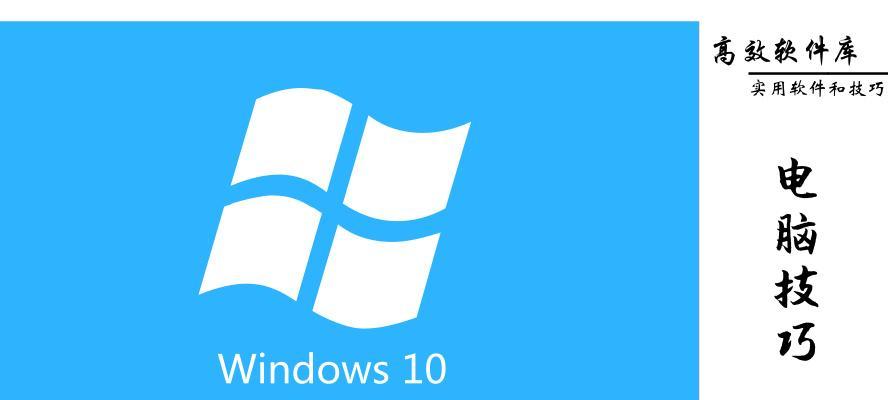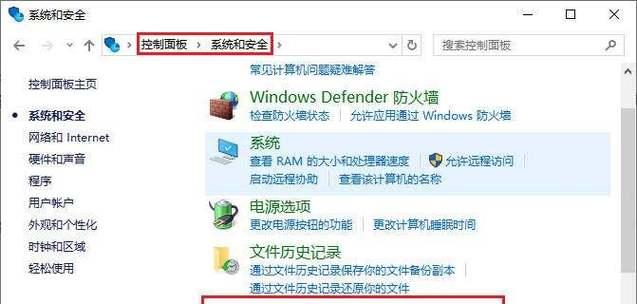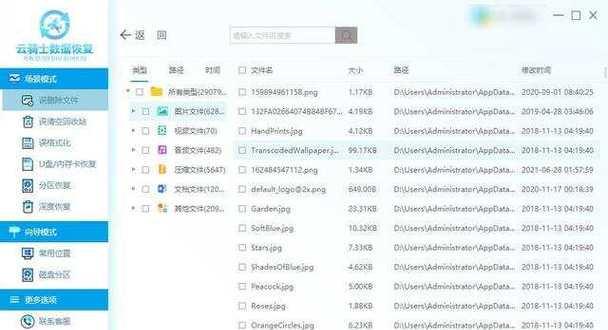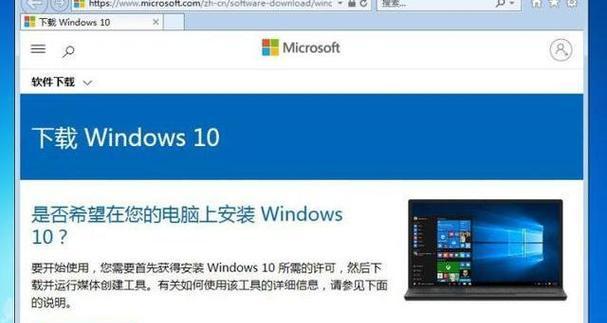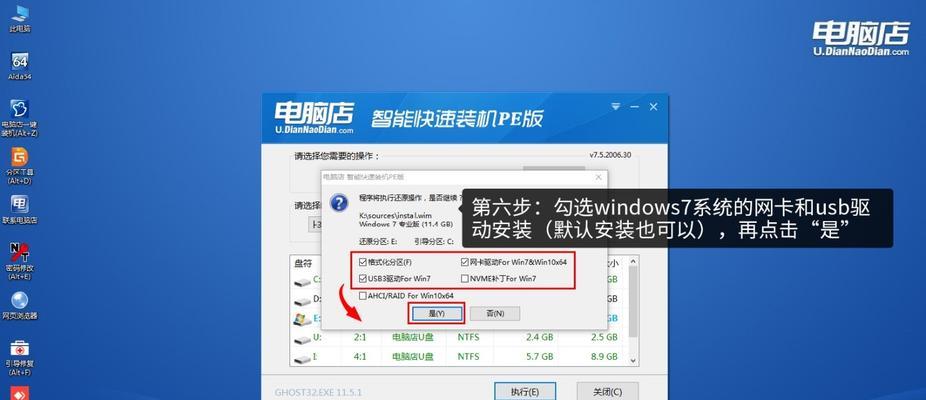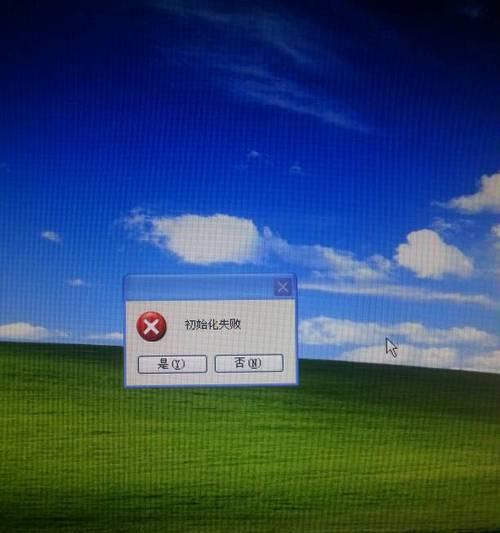电脑关机状态下如何重装系统?需要哪些步骤?
在电脑故障频出或需要全新体验的时候,重装系统无疑成为了解决问题的重要手段。如果你的电脑关机状态下需要重装系统,那么本篇文章将为你提供一份详尽的操作指南,确保你能够顺利完成系统的安装。
准备工作:电脑关机状态下重装系统前的必要准备
在关机状态下进行系统重装,首先需要准备几样东西:
1.操作系统安装盘:可以是DVD安装盘,也可以是制作好的U盘启动盘。
2.正确的驱动程序:在系统安装完成后,可能需要安装或更新驱动程序。
3.重要数据备份:重装系统会清除硬盘上的数据,确保提前备份重要资料。
4.硬件驱动与软件安装盘:一些第三方应用程序或特殊的硬件设备驱动程序。
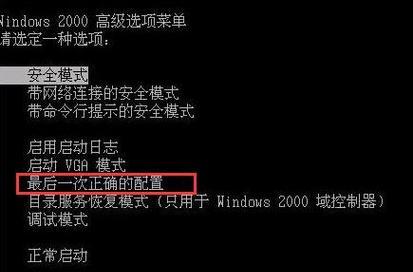
开始重装系统:电脑关机状态下重装系统的详细步骤
第一步:设置BIOS启动项
1.将电脑彻底关机,然后插入操作系统的安装盘或U盘。
2.启动电脑,在启动画面出现时,通常会在底部有提示按哪个键进入BIOS设置,如“Del”,“F2”,“F10”等。
3.进入BIOS设置后,找到“Boot”或“BootDevicePriority”选项,并将USB驱动器或者DVD驱动器设置为第一启动项。
第二步:从安装介质启动
1.保存并退出BIOS设置,电脑重启后会从插入的安装盘或U盘启动。
2.根据屏幕上的提示选择安装语言、时间、输入方式等,并点击“下一步”。
第三步:安装Windows
1.点击“现在安装”。
2.输入产品密钥,选择要安装的Windows版本。
3.选择“自定义:仅安装Windows(高级)”。
第四步:选择安装位置
1.在显示的硬盘分区列表中,选择一个未被使用的分区或者整个硬盘进行安装。
2.点击“删除”来格式化该分区,为新系统腾出空间。
3.确认操作后,点击“下一步”,让系统开始复制文件并安装。
第五步:系统安装与配置
1.接下来系统会自动安装,包括复制文件、安装功能、更新注册表等步骤。
2.完成安装后,电脑会重启几次。
3.在初次启动时,需要设置用户账户、网络安全码、计算机名称等信息。
第六步:安装驱动与常用软件
1.重新登录系统后,根据需要安装最新的硬件驱动程序。
2.安装日常所需的办公、防病毒等软件。
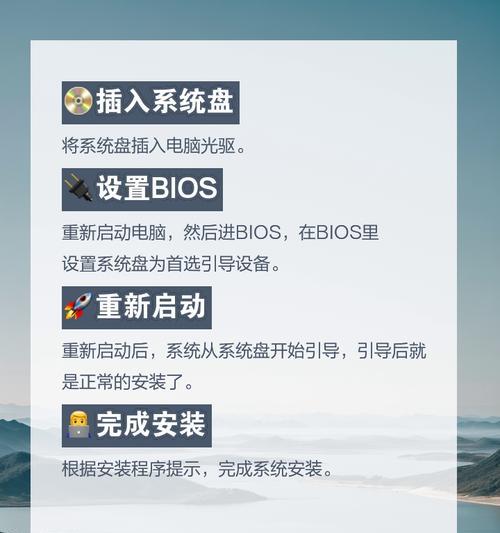
常见问题解答:电脑关机状态下重装系统可能遇到的问题与解决方法
Q1:如何判断哪个驱动是缺失的?
通常电脑安装完成后,设备管理器中会显示带有问号的设备,或者设备识别不完全,需要安装相应的驱动程序。
Q2:遇到系统安装后无法正常启动怎么办?
首先检查BIOS里是否将正确的启动设备设置为第一选项,并确保安装介质已经取出。如果问题依旧无法解决,可能需重新安装系统。
Q3:重装系统后,数据丢失了怎么办?
重装系统前的数据备份至关重要。如果数据丢失则需要使用备份恢复,或者寻求专业人士的数据恢复服务。
Q4:如何快速备份重要数据?
可以通过Windows内置的备份工具进行重要文件的备份,或者使用第三方备份软件。
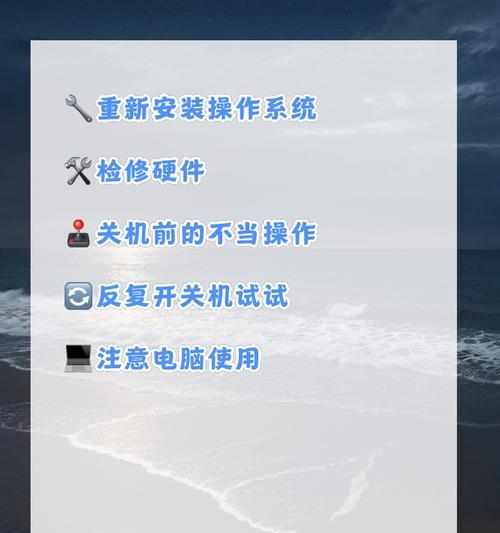
结语
通过以上步骤,你应该可以在电脑关机的状态下顺利完成系统的重装。务必确保每一步都按照指示仔细操作,防止出现任何差错。如果在操作过程中遇到任何问题,可根据本文提供的解决方案进行处理。如此一来,你就能够享受到一个运行顺畅、功能齐全的新系统。
版权声明:本文内容由互联网用户自发贡献,该文观点仅代表作者本人。本站仅提供信息存储空间服务,不拥有所有权,不承担相关法律责任。如发现本站有涉嫌抄袭侵权/违法违规的内容, 请发送邮件至 3561739510@qq.com 举报,一经查实,本站将立刻删除。
- 站长推荐
- 热门tag
- 标签列表
- 友情链接